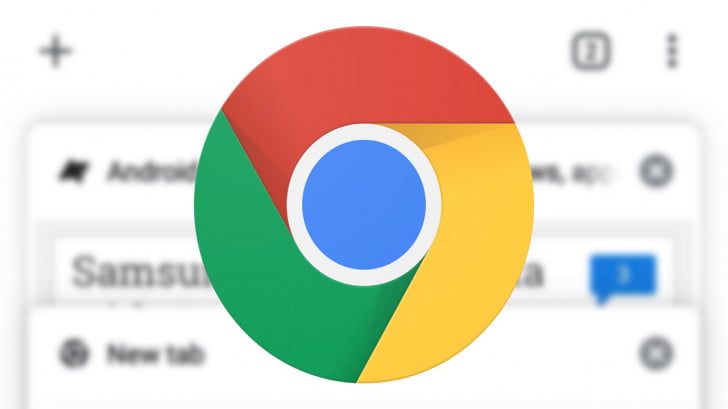Se você não sabe como fazer capturas de tela de rolagem no Chrome, vamos ajudá-lo. A versão 94 do Chrome oferece novos recursos importantes e uma das ferramentas nos permite fazer uma captura de tela de uma página da web inteira no navegador.
Como fazer capturas de tela de rolagem no Chrome?
O One UI da Samsung já nos permitiu fazer capturas de tela de rolagem e agora esse recurso está disponível no navegador mais popular do mundo, o Google Chrome.

Capture uma página inteira no navegador Chrome
O processo não é difícil, basta seguir uma série de etapas que detalharemos a seguir:
- Primeiras coisas primeiro. Certifique-se de ter a versão mais recente do Chrome instalada em seu dispositivo.
- Abra o Chrome e digite chrome: // flags
- Pressione Enter e procure por: “Chrome Share Long Screenshots.”
- Selecione o menu suspenso e toque em “Ativar”.
- Agora clique em “Reiniciar o Chrome”.

- O navegador será reiniciado.
- Agora você pode fazer capturas de tela clicando no botão de 3 pontos verticais localizado no canto superior direito.
- Depois de entrar no menu, clique em Compartilhar e escolha “Imagem longa”.
- Na próxima tela, você verá dois controles deslizantes localizados um na parte superior e um na parte inferior, use-os para selecionar a área que deseja compartilhar.
- Você pode editar a captura de tela adicionando texto e anotações.
- Quando estiver pronto, clique em Avançar.
- Agora você pode compartilhar a captura de tela ou salvá-la em seu dispositivo.
Como você pode ver, o processo é muito fácil. Dessa forma, você aprendeu a fazer capturas de tela de página inteira no Google Chrome, experimente agora!